Hoe u Roblox-foutcode 769 kunt oplossen
Gemengde Berichten / / August 04, 2021
Advertenties
Als het gaat om online gamingplatforms om uw eigen game te maken en games te spelen die door anderen zijn gemaakt, is er niets beters dan Roblox direct. Roblox Corporation heeft er geweldig werk mee gedaan en zelfs kinderen kunnen er enorme games op spelen vanwege de ESRB E10 + -classificatie. Ondertussen ervaren verschillende spelers de Roblox-foutcode 769, waardoor spelers niet van het spel kunnen genieten.
Als u een van de slachtoffers bent, volg dan deze gids voor probleemoplossing. De specifieke foutcode 769 kan om verschillende redenen verschijnen, maar meestal hebben Windows 10-gebruikers te maken met problemen met accountrechten. Terwijl sommige Roblox-spelers een dergelijk probleem kunnen tegenkomen vanwege hun netwerkverbinding. Om heel precies te zijn, wanneer een teleport mislukt vanwege een onverwachte fout, of wanneer het opnieuw verbinden van een client mislukt.

Pagina-inhoud
-
1 Hoe u Roblox-foutcode 769 kunt oplossen
- 1.1 1. Schakel User Admin Access in
- 1.2 2. Schakel Roblox-add-ons of mods uit
- 1.3 3. Controleer de Roblox-serverstatus
- 1.4 4. Controleer de netwerkverbinding
Hoe u Roblox-foutcode 769 kunt oplossen
Het ontbreken van toegang tot Windows 10-gebruikersbeheerder kan dit soort foutcodes echter ook activeren tijdens het spelen op Roblox. Bovendien kunnen problemen met de netwerkverbinding dit probleem veroorzaken, dat kan worden verholpen door de onderstaande gids voor probleemoplossing te volgen.
Advertenties
1. Schakel User Admin Access in
Deze specifieke foutcode kan verschijnen op de meeste Windows-pc's die worden gebruikt door kinderen of jongere Roblox-spelers. Dus als in het geval dat uw gaming-pc is ingesteld of geopend door uw ouders, leraren of andere verzorgers, volg dan de onderstaande mogelijke stappen:
- Zorg er allereerst voor dat u bent aangemeld bij een gebruikersaccount met beheerdersrechten.
- Als uw Windows-gebruikersaccount geen beheerderstoegang heeft, moet u hulp vragen aan iemand die een Windows-account op de specifieke computer heeft ingesteld.
- Ten tweede moet je ook het Roblox-spel als beheerder uitvoeren.
- Gewoon, klik met de rechtermuisknop op de Roblox Game Manager (exe) bestand> Klik op Eigendommen > Ga naar het Compatibiliteit tabblad> Vink het aan Voer dit programma uit als beheerder selectievakje om het in te schakelen> Klik op Van toepassing zijn en dan OK om wijzigingen op te slaan.
Deze methode zou de Roblox-foutcode 769 gemakkelijk zonder enige twijfel moeten oplossen.
2. Schakel Roblox-add-ons of mods uit
Als de bovenstaande methode niet voor u werkt, probeer dan de Roblox-add-ons of geïnstalleerde mod-bestanden tijdelijk uit te schakelen om het probleem dan ook te controleren. Soms kan het uitschakelen van mods van derden zelfs verschillende problemen veroorzaken bij het starten van de game of serverconnectiviteit.
3. Controleer de Roblox-serverstatus
Het kan ook zijn dat de Roblox-servers niet werken of een onderhoudsproces ondergaan. We raden u ten zeerste aan de Roblox-serverstatus te controleren voordat u tot een conclusie komt. Zorg ervoor dat u de derde partij bezoekt Down Detector Roblox-status webpagina om alle realtime informatie te krijgen.
Als er een serverprobleem is, moet u een paar uur wachten totdat de servers weer operationeel zijn. Soms duurt dit proces langer dan verwacht.
Op het moment dat we dit artikel schrijven, kunnen we zien dat er een enorme serverstoring plaatsvindt van Roblox, en dat veel spelers hierdoor worden beïnvloed. De meeste gemelde problemen kwamen naar voren met betrekking tot de serverconnectiviteit en website.
Advertenties
4. Controleer de netwerkverbinding
Als de server goed werkt, betekent dit dat er een probleem is met uw netwerkverbinding dat correct moet worden opgelost.
- Ten eerste moet u uw computer en de Wi-Fi-router opnieuw opstarten om het systeem te vernieuwen.
- Probeer vervolgens uw wifi-router uit en weer in te schakelen om de cachegegevens of storing te verhelpen. Om dit te doen:
- Schakel de router volledig uit> Koppel de voedingskabel los van de router> Wacht ongeveer 30 seconden en schakel de router vervolgens weer in.
- Bovendien kunt u proberen door enkele webpagina's te bladeren of andere online videogames te spelen om te controleren of uw internetverbinding werkt of niet.
- U moet ook het antivirusprogramma of de firewallbescherming tijdelijk uitschakelen om het probleem te controleren.
Dat is het, jongens. We gaan ervan uit dat u deze handleiding nuttig heeft gevonden. Laat het ons weten in de onderstaande opmerking voor verdere vragen.
Advertenties Op deze pagina zullen we u begeleiden bij het downloaden en installeren van de Tecno Camon X...
Advertenties Heeft u er ooit over nagedacht waar al uw voorkeuren, tijdelijke browserbestanden, logboeken en andere app-bits worden opgeslagen?...
Advertenties Genshin Impact is een van de onlangs gelanceerde gratis te spelen actie-rollenspellen die is ontwikkeld en...

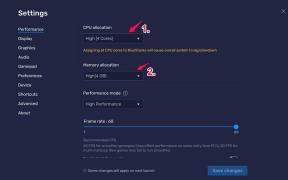
![Lijst met beste aangepaste ROM voor Realme C12 [bijgewerkt]](/f/1aba797cdee82ab5bb555da3c886e87a.jpg?width=288&height=384)
